2 つの解決策: 1. [設定] ページで [セキュリティとメンテナンス] を検索して開き、左側にある [ユーザー アカウント制御設定の変更] をクリックして、スライダーを一番下まで引き下げます。ポップアップウィンドウ 以上です。 2.「Win R」キーを押して実行ウィンドウを開き、「msconfig」と入力してEnterを押し、ポップアップウィンドウの「ツール」タブをクリックし、「UAC設定の変更」を選択して「開始」をクリックして移動しますポップアップ ウィンドウのスライダーを一番下まで引き下げます。

このチュートリアルの動作環境: Windows 10 システム、Dell G3 コンピューター。
多くのユーザーは、コンピューターでソフトウェアを開くときに常に「はい」または「いいえ」のプロンプトを表示し、多くのユーザーを悩ませていると思います。では、この機能をオフにするにはどうすればよいでしょうか?以下に紹介しましょう。
解決策 1:
1. [このコンピュータ] を右クリックし、ポップアップ タブで [プロパティ] を選択します。
#2.「セキュリティとメンテナンス」を検索して開きます。
#3. [セキュリティとメンテナンス] インターフェイスで、左側の [ユーザー アカウント制御設定の変更] をクリックします。
#4. ポップアップ ウィンドウで、スライダーを一番下まで引き下げ、下の [OK] ボタンをクリックします。
解決策 2:
1. [Win R] キーの組み合わせを押します。実行ウィンドウで「msconfig」と入力し、「OK」をクリックしてシステム構成を開きます;
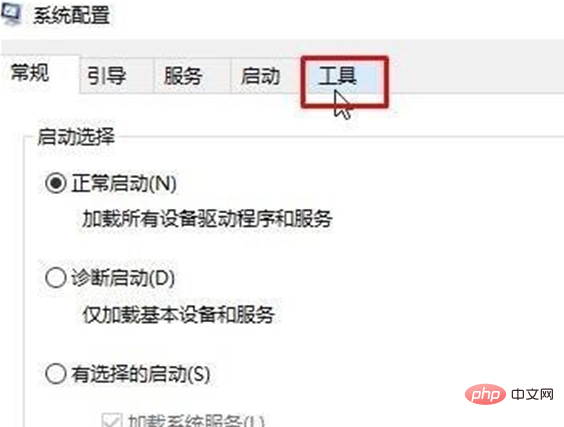
以上がコンピューターでソフトウェアを開くときに常に「はい」または「いいえ」のメッセージが表示される問題を解決するにはどうすればよいですか?の詳細内容です。詳細については、PHP 中国語 Web サイトの他の関連記事を参照してください。